Popravek: Deathloop brez zvoka, prasketanje, valovanje, raztrganje zvoka in druge težave
Miscellanea / / January 26, 2022
Pojavna izkušnja igranja z prijetnimi liki na Deathloopu jo uvršča med najboljše igre v tem žanru. Plošče (supermoči) so neverjetna, vsa priročna orodja v boju z več nadgradnjami, kar vas spodbuja, da igrate po svoje. Zgodba je razburljiva in smešna, prav tako pa gre za potovanje skozi čas, streljanje, prikritost in različne načine igranja igre. Kritiki hvalijo razburljive igre in igranje in morda boste deležni mešanih reakcij. Zaradi težav, ki jih imajo nekateri igralci računalniških iger, Deathloop nima zvoka, prasketanja, pretrganja, raztrganja zvoka ali kakršnih koli drugih težav, povezanih z zvokom, ki bi lahko pokvarile razpoloženje v igri. Poleg tega razvijalci nimajo nobenih odgovorov v zvezi s težavo in nobenih novic, kdaj bo popravljena. Vendar pa imamo tukaj nekaj rešitev, ki bi vam lahko pomagale, zato začnimo brez odlašanja.

Vsebina strani
-
Popravek: Deathloop brez zvoka, prasketanje, valovanje, raztrganje zvoka in druge težave
- Preverite sistem in glasnost igre
- Posodobite/znova namestite gonilnik zvočne/grafične kartice
- Spremenite nastavitve zvoka po meri
- Odstranite/znova namestite Deathloop
- Zaključek
Popravek: Deathloop brez zvoka, prasketanje, valovanje, raztrganje zvoka in druge težave
Če ste tudi vi eden izmed njih, ki se v igri Deathloop sooča s težavami z zvokom ali pokanjem, je za to napako morda veliko razlogov. Vendar pa morate pred prehodom na popravek najprej preveriti težavo z zvokom v drugih igrah. Če je enaka težava v drugih igrah ali delni zvok tudi v drugih igrah, ima vaš sistem morda strojno opremo, napačno konfiguracijo ali zastarelo različico zvočnih gonilnikov. Preverite tudi, ali zvočne naprave, kot so zunanji zvočniki ali slušalke, delujejo dobro v drugih aplikacijah ali igrah.
Preverite sistem in glasnost igre
Zvok je ena od bistvenih lastnosti pri igranju iger v našem sistemu. Vsaka naprava ima vgrajen zvočni krmilnik in včasih po naključju zmanjšamo glasnost sistema, saj ima pod nadzorom zvoka v sistemu Windows malo zvočnih nastavitev. Preverite tudi nastavitev igre v igri Deathloop. Ima tudi nastavitev zvoka v igri za nadzor glasnosti.
- Zaprite vse aplikacije v ozadju v vašem sistemu in odprite igro Deathloop v skrbniškem načinu, tako da z desno tipko miške kliknete ikono igre in izberete Zaženi kot skrbnik.
- Pojdite na nastavitev igre iz možnosti Nastavitve in izberite nastavitve zvoka.

- Nato preverite vse drsnike za glasnost in povečajte zvočno vrstico, če je nižja ali utišana.
- Nato pojdite na namizje, tako da pritisnete tipko Windows + D in pojdite na ikono zvoka v opravilni vrstici.
- Zvočne nastavitve sistema odprite tako, da z desno tipko miške kliknete ikono zvoka v opravilni vrstici.
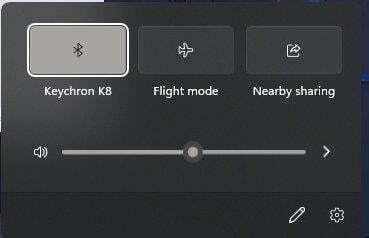
- Zdaj kliknite na ime naprave Sound out, preverite drsnik za glasnost in ga spremenite glede na vas.
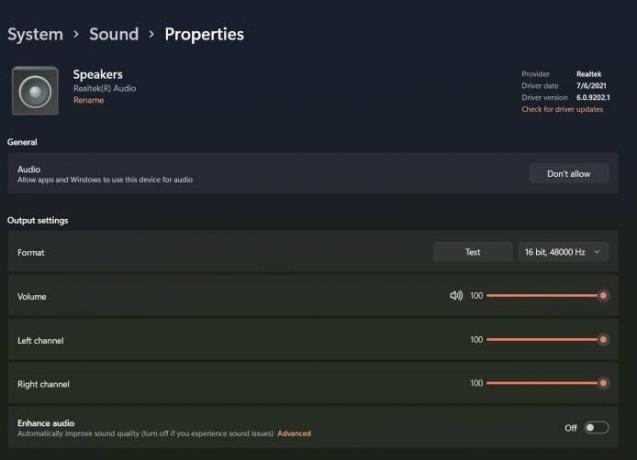
- Znova zaprite vse aplikacije, znova zaženite sistem in nato preverite igro Sound of the Deathloop.
Posodobite/znova namestite gonilnik zvočne/grafične kartice
Status gonilnika je naslednji popravek, ki ga prezremo ali ne preverimo v našem sistemu. Gonilniki igrajo ključno vlogo pri prepoznavanju strojne opreme v našem sistemu in večino časa ne bomo preverjali ali posodobili različice gonilnika. Vendar ga sistem samodejno posodablja. Kljub temu moramo včasih redno preverjati in posodabljati gonilnik, da se izognemo težavam med delovanjem ali igranjem iger v našem sistemu.
- Z desno miškino tipko kliknite ikono Windows in v meniju izberite Upravitelj naprav, lahko pa tudi poiščete Upravitelj naprav v začetnem meniju.
- Nato se pomaknite in na seznamu izberite možnosti za zvok, gonilnik in krmilnik.

- Po tem dvokliknite izbrano možnost in nato z desno tipko miške kliknite zvočne gonilnike, ki so na voljo v sistemu.

- Nato v pojavnem meniju izberite Posodobi gonilnik, da posodobite zvočni gonilnik.

- V naslednjem oknu vas bo sistem vprašal, kako posodobiti gonilnik, izberite možnost Samodejno iskanje gonilnikov.

- Zdaj počakajte, da samodejno poišče in posodobi najnovejšo različico gonilnika zvoka.
- Gonilnik lahko prenesete in namestite tudi ročno, tako da obiščete uradno stran proizvajalca in prenesete namestitveno datoteko.
- Ponovite zgornji korak za gonilnik grafične kartice in po posodobitvi gonilnik znova zažene sistem.
Če pa težava še ni odpravljena, odstranite gonilnik tako, da z desno miškino tipko kliknete gonilnik, izberete Odstrani in kliknete ikono strojne opreme za skeniranje. Sistem bo samodejno zaznal strojno opremo in namestil najnovejšo različico gonilnika.
Spremenite nastavitve zvoka po meri
Eden od delovnih popravkov je sprememba kakovosti zvoka iz sistemske nastavitve. Včasih kakovost zvoka ni usklajena z igro, izhod pa je lahko moteč ali pa se zvok iz zvočnikov ne oddaja.
- Z desno tipko miške kliknite ikono zvoka v opravilni vrstici in v pojavnem meniju izberite nastavitve zvoka.
- Pomaknil vas bo do nastavitev zvoka na nadzorni plošči.
- Zdaj se pomaknite navzdol in izberite možnost Več nastavitev, nato pa kliknite zavihek Predvajanje in izberite izhodno napravo (zvočnik).

- Nato dvokliknite izhodno napravo, pojdite na zavihek Napredno in v spustnem meniju spremenite privzeto obliko.
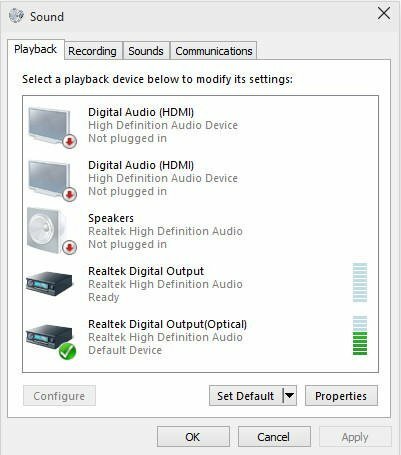
- Izberite vsak format in enega za drugim preverite zvok v igri Deathloop. Če na primer naletite na kakršno koli težavo s 24-bitnim formatom, ga izberite na 16-bitni in uporabite spremembe.

Odstranite/znova namestite Deathloop
Če vam nobena od zgornjih metod ne deluje, je zadnji korak odstranitev in ponovna namestitev igre Deathloop v vaš sistem. Včasih se datoteka igre poškoduje iz več razlogov in lahko se soočite s težavami, kot so brez zvoka, nizka hitrost sličic, zaostajanje itd. Preden odstranite igro, shranite datoteko napredka igre, da boste lahko nadaljevali z igro od tam, kjer ste zapustili.
Zaključek
Upamo, da bodo zgornje metode odpravile brez zvoka, pokanje, raztrganje zvoka ali katero koli drugo težavo v vašem sistemu. Sporočite nam, katera od zgornjih metod bo delovala za vas, in če nobena od metod ne deluje, pustite komentar in našli bomo drugo rešitev za odpravo težave.



